苹果15作为新一代的智能手机,为用户提供了多种便捷的截图方式。无论是通过物理按键组合、辅助触控、siri语音控制,还是通过第三方应用和屏幕录制功能,你都可以轻松捕捉屏幕上的精彩瞬间。以下是一些具体的截图方法。
苹果15沿用了经典的物理按键组合截屏方式,这是最直接也是用户最常用的一种截屏方法。具体操作步骤如下:
1. 找到并同时按下“电源键”和“音量加键”(或侧边按钮和音量上键,取决于机型设计)。在苹果15上,电源键通常位于机身右侧,音量加键则位于左侧上方。当你同时按下这两个键时,屏幕会瞬间闪烁一次,表示截屏已成功。
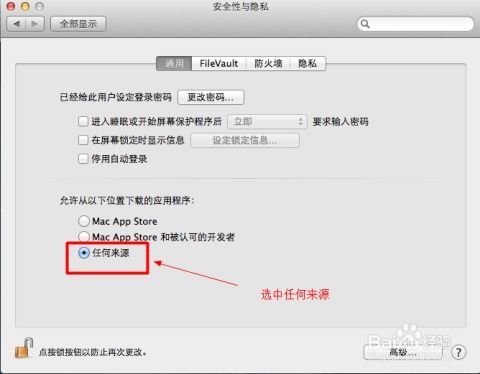
2. 截屏完成后,屏幕左下角会显示一个缩略图,你可以轻点它以进行编辑或分享,也可以忽略它,让缩略图自动消失。同时,截屏图片会被保存在“照片”应用的“截屏”文件夹中,方便你后续查找和使用。
对于不习惯使用物理按键或担心频繁按键影响手机寿命的用户,苹果15还提供了通过辅助触控(也称为“小白点”)进行截屏的功能。具体操作步骤如下:
1. 打开“设置”应用,选择“辅助功能”。
2. 在辅助功能菜单中,找到并点击“触控”。
3. 滑动屏幕至底部,找到“辅助触控”并开启它。
4. 在辅助触控设置中,点击“自定义顶层菜单”。
5. 点击任意一个图标,选择“截屏”作为该图标的操作。这样,你就可以通过点击屏幕上的小白点,然后选择“截屏”来快速完成截图了。
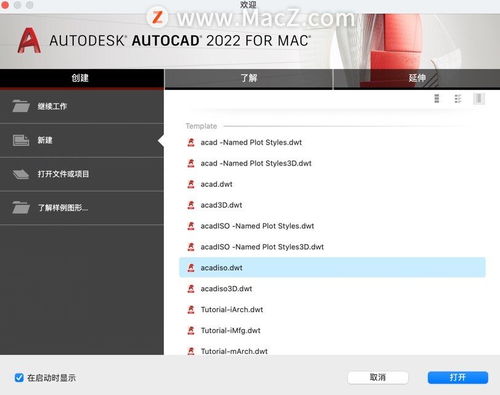
苹果15内置的siri智能语音助手同样可以协助你完成截屏操作,这对于在双手不便操作手机时尤为方便。具体操作步骤如下:
1. 唤醒siri。你可以通过长按侧边按钮(或电源键,取决于你的设置)来唤醒siri,并等待它发出“哔”的提示音。
2. 下达指令。对siri说“截屏”或类似的命令。siri会立即执行截屏操作,并将截屏保存到“照片”应用中。
虽然苹果官方并未直接提供在“设置”中直接添加截屏快捷键的选项,但你可以通过第三方应用或快捷指令(shortcuts)来间接实现这一功能。快捷指令允许你创建自定义的快捷操作,包括截屏。此外,虽然苹果官方原生系统并不直接支持滚动截屏功能,但你可以通过下载并安装专门的第三方应用来实现这一需求。
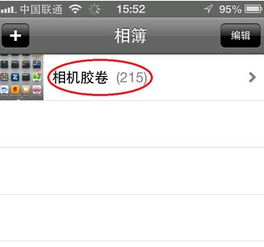
苹果15的截屏功能不仅限于快速捕捉屏幕内容,它还支持截图后的即时编辑。当你完成截屏后,屏幕左下角出现的缩略图不仅是一个查看的入口,更是一个快速编辑的起点。你可以轻点缩略图进入编辑界面,进行裁剪、旋转、添加文字或涂鸦等操作,无需额外打开图片编辑软件,即可实现一站式处理。
综上所述,苹果15提供了多种便捷的截图方式,你可以根据自己的喜好和需求选择最适合的方法。无论是通过物理按键组合、辅助触控、siri语音控制,还是通过第三方应用和屏幕录制功能,你都可以轻松捕捉屏幕上的精彩瞬间。
相关软件